Kết nối tai nghe với máy tính giúp bạn tận hưởng âm thanh rõ ràng, riêng tư hơn trong công việc, học tập hoặc giải trí. Dù là tai nghe có dây hay tai nghe Bluetooth, việc kết nối đúng cách sẽ giúp thiết bị hoạt động ổn định, không bị lỗi. Hãy cùng tìm hiểu chi tiết cách kết nối tai nghe với máy tính Windows và Macbook ngay dưới đây!
1. Hướng dẫn cách kết nối tai nghe có dây với máy tính
Tai nghe có dây là loại phổ biến, dễ sử dụng và không cần cấu hình phức tạp. Tùy vào loại thiết bị bạn đang dùng là máy tính để bàn, laptop hay máy Mac, thao tác sẽ có một chút khác biệt.
1.1 Kết nối tai nghe có dây với máy tính để bàn Windows
Bước 1: Xác định cổng cắm tai nghe
Thông thường, máy tính để bàn sẽ có 2 cổng âm thanh ở phía trước hoặc phía sau case:
- Cổng màu xanh lá hoặc có biểu tượng tai nghe là cổng xuất âm thanh (audio-out).
- Cổng màu hồng là cổng micro (audio-in).

Bước 2: Cắm jack 3.5mm của tai nghe vào đúng cổng
Khi cắm vào, bạn sẽ nghe tiếng “tách” nhẹ. Nếu tai nghe có 2 jack (âm thanh và micro), bạn nên cắm đúng cổng tương ứng hoặc dùng bộ chuyển đổi (nếu cần).
Bước 3: Thiết lập thiết bị phát âm thanh
- Nhấp chuột phải vào biểu tượng loa ở góc phải thanh Taskbar.
- Chọn “Sounds” (Âm thanh) > tab Playback.
- Chọn tai nghe vừa cắm và nhấn “Set Default” (Đặt làm mặc định).
1.2 Kết nối tai nghe có dây với laptop Windows
Laptop thường chỉ có 1 cổng kết hợp âm thanh và micro (combo jack). Bạn chỉ cần cắm tai nghe vào cổng này là có thể sử dụng.

Lưu ý:
- Nếu tai nghe không hoạt động, hãy kiểm tra trong Settings > System > Sound và đảm bảo tai nghe đã được chọn làm thiết bị đầu ra.
- Một số tai nghe cần driver riêng, bạn nên cài đặt từ trang web chính hãng nếu cần.
1.3 Kết nối tai nghe có dây với máy Mac
Bước 1: Xác định cổng âm thanh
Hầu hết các dòng MacBook có một cổng tai nghe 3.5mm ở cạnh bên.
Bước 2: Cắm tai nghe vào cổng âm thanh
Ngay khi cắm, macOS sẽ tự động chuyển đầu ra âm thanh sang tai nghe.
Bước 3: Kiểm tra âm thanh
- Vào System Settings > Sound (hoặc System Preferences > Sound đối với macOS cũ).
- Ở tab Output, chọn tai nghe nếu chưa được chọn tự động.
2. Hướng dẫn cách kết nối tai nghe Bluetooth với máy tính
Tai nghe Bluetooth ngày càng phổ biến nhờ sự tiện lợi và thiết kế không dây gọn gàng. Dưới đây là cách kết nối tai nghe Bluetooth với máy tính Windows.

2.1 Cách kết nối tai nghe Bluetooth với máy tính Windows
Bước 1: Bật nút nguồn và Bluetooth tai nghe
- Nhấn giữ nút nguồn trên tai nghe đến khi đèn LED nhấp nháy xanh hoặc xanh – đỏ, báo hiệu sẵn sàng ghép nối.
- Nếu tai nghe có công tắc Bluetooth riêng, hãy bật nó.
Bước 2: Bật Bluetooth trên máy tính
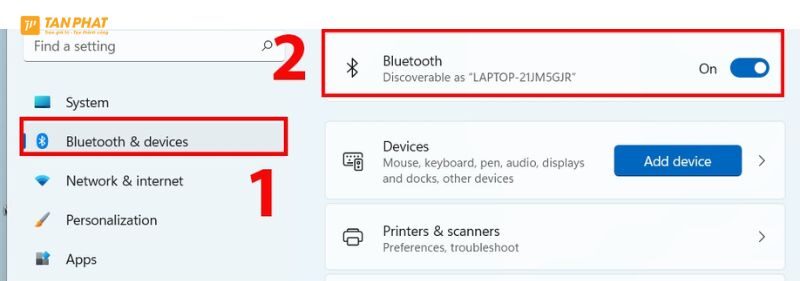
- Nhấn Windows + I để mở Cài đặt.
- Chọn Devices > Bluetooth & other devices.
- Bật Bluetooth (gạt công tắc sang On).
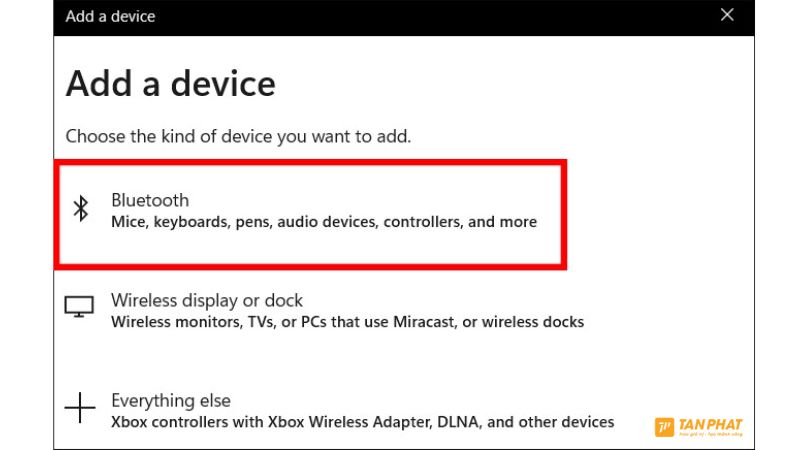
Bước 3: Kết nối tai nghe Bluetooth với máy tính
- Chọn Add Bluetooth or other device > Bluetooth.
- Chờ máy tính tìm thấy tên tai nghe > Nhấn chọn > Đợi kết nối hoàn tất.
- Sau khi kết nối, bạn có thể điều chỉnh thiết bị đầu ra tại mục Sound Settings.
Lưu ý: Tai nghe chỉ kết nối khi đã được bật chế độ ghép nối (pairing mode). Nếu máy tính không tìm thấy thiết bị, hãy tắt – bật lại Bluetooth trên cả hai thiết bị.
2.2 Cách kết nối tai nghe Bluetooth với MacBook (macOS)
Bước 1: Bật tai nghe và chuyển sang chế độ ghép đôi
- Tương tự máy Windows, bạn cần bật nguồn và đưa tai nghe vào chế độ kết nối Bluetooth.
Bước 2: Bật Bluetooth trên máy Mac
- Nhấp vào biểu tượng Apple ở góc trên bên trái > System Settings (Cài đặt hệ thống)
- Chọn Bluetooth và gạt công tắc sang On (Bật) nếu chưa bật.
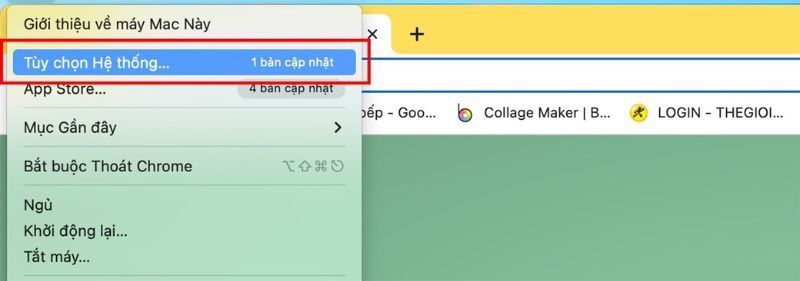
Bước 3: Ghép nối tai nghe Bluetooth với MacBook
- Trong danh sách thiết bị khả dụng, chọn tên tai nghe của bạn và nhấn Connect (Kết nối).
- Sau khi kết nối thành công, bạn có thể kiểm tra đầu ra âm thanh bằng cách vào System Settings > Sound > Output để chắc chắn tai nghe đã được chọn làm thiết bị âm thanh chính.
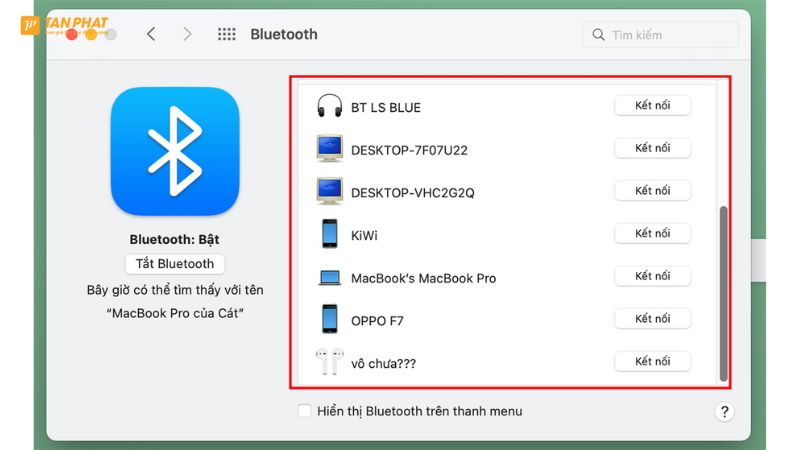
Tham khảo thêm:
- Cách bật camera trên Zoom đơn giản, nhanh gọn
- Giáo dục số thông minh là gì? Phương pháp & Thiết bị bổ trợ
3. Phải làm sao khi máy tính không nhận tai nghe?
Dù việc kết nối tai nghe với máy tính tưởng chừng đơn giản, nhưng không ít người dùng gặp tình trạng máy tính không nhận tai nghe – dù đã cắm đúng cổng hoặc kết nối Bluetooth thành công. Nguyên nhân có thể đến từ phần cứng, bụi bẩn, lỗi phần mềm hoặc Driver âm thanh. Dưới đây là một số cách khắc phục bạn có thể thử:
1. Kiểm tra lại phần cứng và vệ sinh cổng kết nối
- Làm sạch jack tai nghe và cổng cắm trên máy tính: Bụi bẩn tích tụ lâu ngày trong cổng tai nghe (trên laptop, PC hoặc Mac) có thể khiến kết nối không ổn định hoặc mất tín hiệu hoàn toàn. Hãy dùng tăm bông hoặc khí nén để vệ sinh nhẹ nhàng.
- Thử với tai nghe khác hoặc cắm tai nghe vào thiết bị khác: Điều này giúp kiểm tra xem lỗi đến từ tai nghe hay máy tính.
- Đảm bảo tai nghe đã được cắm chắc chắn: Đôi khi, chỉ cần một lực cắm chưa đủ chặt cũng khiến máy không nhận thiết bị.
2. Kiểm tra thiết lập âm thanh trên máy tính
- Trên Windows: Nhấn chuột phải vào biểu tượng loa ở thanh Taskbar → Chọn “Sounds” → Chuyển sang tab “Playback” → Đảm bảo tai nghe đã được chọn làm thiết bị mặc định (“Set as Default Device”).
- Trên Mac: Vào System Settings (Cài đặt hệ thống) → Sound (Âm thanh) → Tab Output (Đầu ra) → Chọn tai nghe trong danh sách thiết bị âm thanh đầu ra.
3. Cài đặt lại hoặc cập nhật Driver âm thanh (Windows)
Driver âm thanh bị lỗi hoặc quá cũ là nguyên nhân phổ biến khiến máy tính không thể nhận tai nghe. Bạn có thể xử lý bằng cách:
- Gỡ cài đặt Driver âm thanh cũ:
- Nhấn tổ hợp Windows + R để mở hộp thoại Run.
- Gõ
devmgmt.mscrồi nhấn Enter để mở Device Manager. - Tìm đến mục Sound, video and game controllers → Click chuột phải vào High Definition Audio Controller → Chọn Uninstall device.
- Sau khi gỡ xong, click chuột phải vào vùng trắng trong Device Manager → Chọn Scan for hardware changes để hệ thống tự cài lại Driver mới.
- Cập nhật Driver âm thanh:
- Vẫn tại Device Manager, click chuột phải vào High Definition Audio Controller → Chọn Update driver.
- Chọn Browse my computer for driver software → Trỏ đến thư mục chứa driver mới (nếu bạn đã tải sẵn) → Tiến hành cập nhật.
4. Khởi động lại máy tính
Sau khi thực hiện các bước trên, bạn nên khởi động lại máy tính để hệ thống ghi nhận thay đổi và khởi chạy các Driver âm thanh mới cài đặt.
Nếu bạn đã thử tất cả các cách trên mà tai nghe vẫn không hoạt động, hãy cân nhắc đem máy tính đến trung tâm bảo hành hoặc kỹ thuật viên để được kiểm tra phần cứng chuyên sâu hơn.
Kết luận
Việc kết nối tai nghe – dù có dây hay không dây – với máy tính Windows hoặc Mac đều khá đơn giản nếu bạn làm đúng hướng dẫn. Trong trường hợp tai nghe không hoạt động, hãy kiểm tra cài đặt âm thanh, cổng kết nối hoặc driver. Hi vọng với hướng dẫn trên, bạn có thể dễ dàng thưởng thức âm nhạc, tham gia cuộc gọi hoặc chơi game với âm thanh chất lượng.

